
办公软件 占存:4.48MB 时间:2021-09-08
软件介绍: Microsoft Excel 2019官方版是微软公司推出的一款专业化表格数据处理软件,Microsoft Excel 2019...
近日有一些小伙伴咨询小编Microsoft Excel如何设置色阶?下面就为大家带来了Microsoft Excel设置色阶的方法,有需要的小伙伴可以来了解了解哦。
第一步:首先我们打开需要设置的表格(如图所示)。

第二步:打开表格后,我们输入好表格数据(如图所示)。
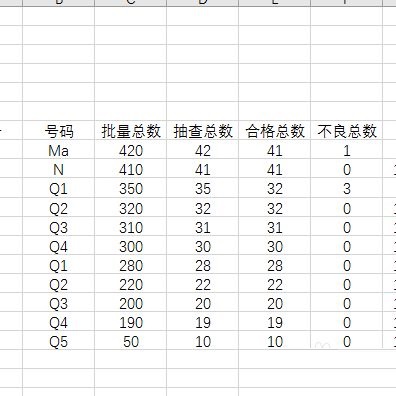
第三步:接着我们选中需要设置色阶的数据(如图所示)。
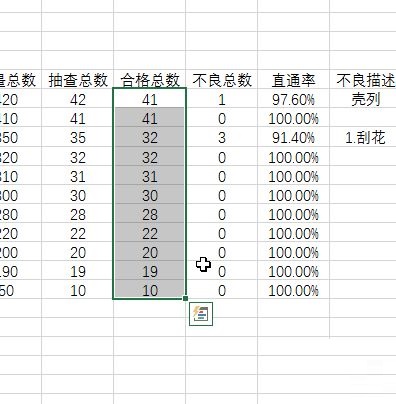
第四步:选中数据后,我们点击上方“条件格式”(如图所示)。
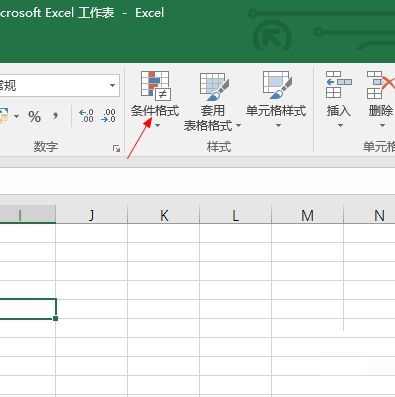
第五步:在弹出的菜单页面里,点击“色阶”(如图所示)。
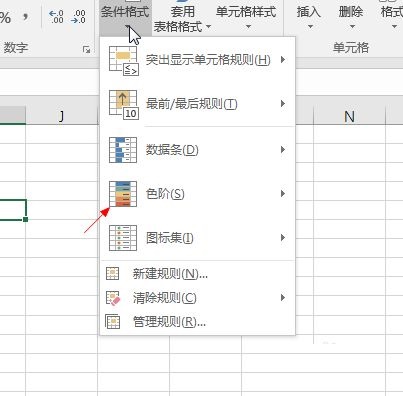
第六步:最后我们点击某一种色阶(如图所示)。

第七步:这时候我们返回就可以看到数据就已经使用色阶了(如图所示)。
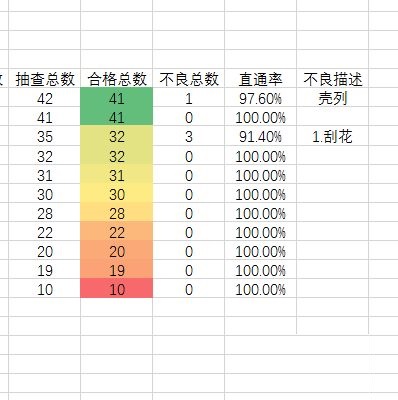
以上就是小编给大家带来的Microsoft Excel如何设置色阶的全部内容,希望能够帮助到大家哦。